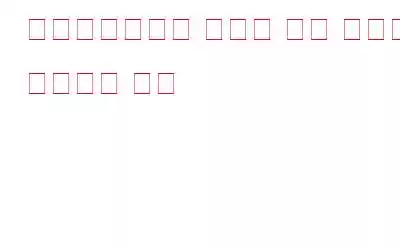Android 사용자 수가 다른 어떤 플랫폼보다 많다는 사실에도 불구하고 여전히 문제가 없는 것은 아닙니다. Android 개발은 더 나은 결과를 얻기 위해 열심히 노력해 왔지만 아직 몇 가지 문제가 인정되지 않았습니다. 죽음의 검은 화면은 컴퓨터의 BSOD와 마찬가지로 정확한 해결책이 없는 유형의 문제입니다. Android에서 검은색 죽음 화면을 수정할 수 있는 일반적인 방법은 많지만 한 가지 확실한 조치는 아직 발견되지 않았습니다.
오류는 모든 버전의 Android에서 나타날 수 있습니다. 안드로이드는 블랙스크린 문제인지 식별이 어렵습니다. 전화기 표시등이 응답 없이 깜박이거나 홈 화면 또는 임의의 화면이 정지되는 등 장치에서 신호를 보낼 수 있는 몇 가지 증상이 있습니다. 휴대전화가 계속 다시 시작되거나 애플리케이션과 충돌하는 경우 Android에서 검은색 화면이 표시될 수도 있습니다.
필독 사항: '사용 가능한 저장 공간 부족' 문제를 해결하는 방법 Android 오류
오늘은 시도해 볼 가치가 있는 Android에서 죽음의 검은 화면을 수정하는 몇 가지 솔루션을 제안하겠습니다.
2. 원치 않는 앱 제거:
신뢰할 수 없는 소스에서 불필요한 애플리케이션을 계속 설치하면 검은 화면 오류가 발생하는 좋은 원인이 될 수 있습니다. 설치한 기억이 없거나 자주 사용하지 않는 앱은 제거하는 것이 중요합니다. 검은색 화면이 표시된 상태에서 이러한 앱을 제거하려면 다음과 같이 안전 모드에서 기기를 켜는 것이 좋습니다.
A. 전원 키를 길게 눌러 기기를 끄고 다시 켜세요.< br /> B. 부팅 로고가 나타나면 볼륨 작게 버튼을 길게 누릅니다.
C. 잠금 화면이 나타날 때까지 기다렸다가 메시지가 표시되는지 확인합니다. 하단의 안전 모드.
안전 모드에 진입한 후 설정 > 앱으로 이동하여 중요하지 않은 애플리케이션을 찾으세요. 앱을 클릭하고 캐시를 지우고 제거를 진행합니다. 모든 운와와 동일한 작업을 수행해야 합니다. nted 앱. 제거가 완료되면 장치를 일반 모드로 재부팅하십시오. 문제가 해결되길 바랍니다.
3. 공장 초기화:
위의 해결 방법을 모두 적용한 후에도 아무런 반응이 없다면 공장 초기화만이 죽음의 검은 화면을 해결할 수 있는 유일한 옵션인 것 같습니다. 공장 초기화는 기기의 모든 내용을 지우고 기기를 구입했을 때의 상태로 만듭니다. 공장 초기화를 적용하려면 전원 키를 길게 눌러 기기를 끄세요. 꺼지면 복구 모드가 나타날 때까지 볼륨 높이기 + 홈 + 전원 키를 누릅니다. 전원 관련 중단을 방지하려면 옵션 목록에서 공장 초기화를 선택하고 충전하세요.
4. 배터리:
때때로 배터리를 제거했다가 다시 슬롯에 연결하면 놀랍게도 작동하여 검은색 죽음 화면이 해결됩니다. 장치에서 배터리를 쉽게 분리할 수 있는 경우 직접 수행할 수도 있습니다. 기기 케이스가 제거를 허용하지 않는 경우 서비스 센터에 문의하세요.
전반적으로 Android에서 검은 화면이 표시되는 것은 해결되지 않은 문제이며, 위의 솔루션. 위의 해결 방법 중 하나가 작동하여 장치를 수정할 가능성이 높습니다. 아무런 효과가 없다면 회사 공인 서비스 센터에 도움을 요청해 보세요.
읽기: 0